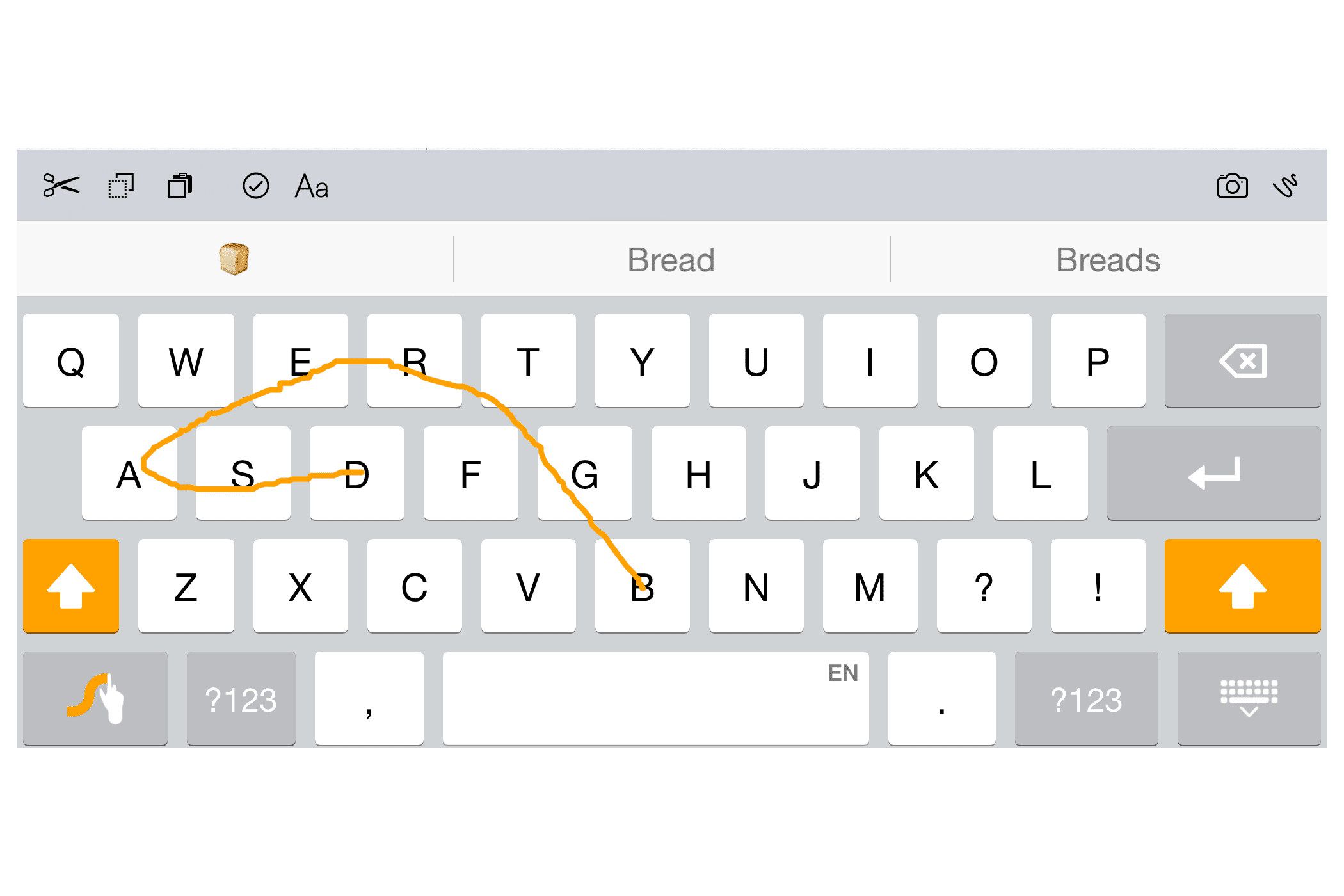Mitä tietää
- Valita asetukset > Kenraali > Näppäimistö > Näppäimistöt > Lisää uusi näppäimistö. Valitse mukautettu näppäimistö, jota haluat käyttää.
- Mukautetun näppäimistön käyttäminen kirjoittamisen aikana: Napauta ja pidä painettuna Maapallo -näppäintä ja valitse sitten muokattu näppäimistö, jota haluat käyttää.
- Jotkut näppäimistöt vaativat täyden pääsyn laitteeseesi. Sen salliminen antaa kehittäjälle mahdollisuuden kerätä kirjoittamaasi tekstiä ja analysoida sitä.
iPadin vakionäppäimistö vastaa useimpiin tarpeisiin. App Store on kuitenkin täynnä vaihtoehtoja, mukaan lukien näppäimistöt, joiden avulla voit piirtää sanoja jäljittämällä sormeasi kirjaimesta kirjaimeen. Näin asennat kolmannen osapuolen näppäimistön iPadiin, jossa on iOS 8 tai uudempi.
Lataa näppäimistö App Storesta
Ennen kuin voit käyttää kolmannen osapuolen näppäimistöä, sinun on ladattava se App Storesta. Kun olet ladannut ja asentanut uuden ohjelmiston, ota näppäimistö käyttöön asetuksissa. Voit sitten vaihtaa siihen kirjoittaessasi.
Määritä mukautettu näppäimistö iPadiin
Näin asennat uuden näppäimistön lataamisen jälkeen. Noudatat samaa prosessia asentaaksesi eri kieliä, jotka iPadillasi on jo saatavilla.
-
Avaa iPadin Asetukset-sovellus.
-
Napauta Kenraali.
-
Napauta Näppäimistö.
-
Napauta Näppäimistöt.
-
Napauta Lisää uusi näppäimistö.
-
Kolmannen osapuolen näppäimistöt näkyvät oman otsikon alla seuraavassa valikossa. Sen alapuolella voit vierittää alaspäin selataksesi muita iPadin oletusasetuksia. Napauta niiden nimiä, jotka haluat lisätä.
-
Jotkut näppäimistöt vaativat täyden pääsyn laitteeseesi. Sen salliminen antaa kehittäjälle mahdollisuuden kerätä kirjoittamaasi tekstiä ja analysoida sitä, mikä lähinnä parantaa sanaehdotuksia kirjoittaessasi. Jos olet kuitenkin tietoinen turvallisuudesta, saatat päättää olla antamatta yritykselle täyttä käyttöoikeutta. Myönnä lupa napauttamalla näppäimistön nimeä ja käännä vieressä olevaa kytkintä Täysi pääsy päälle/vihreäksi ja napauta Sallia kun se kysyy. Täysi käyttöoikeus on oletuksena poistettu käytöstä, kun asennat uuden näppäimistön.
-
Jotkut näppäimistöt toimivat vain, jos otat Full Accessin käyttöön.
Mukautetun näppäimistön valitseminen kirjoittamisen aikana
Kun olet asentanut näppäimistön, voit vaihtaa siihen kirjoittaessasi. Toimi näin.
-
Napauta ja pidä painettuna Maapallo avain.
-
Napauta näkyviin tulevassa valikossa käytettävän näppäimistön nimeä.
-
Voit myös selata kaikkia asentamiasi näppäimistöjä napauttamalla Globe-näppäintä.